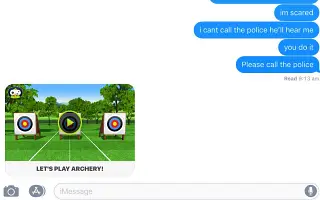Bu makale, iMessage’da okçuluk oynamayı öğrenmenize yardımcı olacak ekran görüntüleri içeren bir kılavuzdur. iMessage ile neredeyse iPhone’unuzda yakın ve sevdiklerinizle okçuluk oyunları oynayın.
Apple, kullanıcı arabirimleri, ekosistemler veya entegre hizmetler aracılığıyla olağanüstü kullanıcı deneyimleri sunmak için her zaman sınırları zorlamaya çalışmıştır. Aynısı iMessage için de geçerlidir. Başlangıçta, iMessage artık medya paylaşımını, eğlenceli animasyon tabanlı mesajlaşmayı ve başkalarıyla oyun oynama özelliğini destekleyen bir anlık mesajlaşma hizmetiydi.
Ayrıca, tipik oyun kurulumlarının aksine, iMessage oyunları uygun bir zamanda sıranızı almanızı ve kaldığınız yerden oynamaya başlamanızı sağlar. Daha fazla rahatlık için eğlenceli oyunlarla birlikte kullanın.
Şimdi, pandemi gezegeni vurduğundan beri, okçuluk da dahil olmak üzere birçok çevrimdışı aktivite dijitalleşme dalgasına atlamak zorunda kaldı. Bu nedenle, rahatlıktan ödün vermeden arkadaşlarınızla uzaktan okçuluk yapmanın bir yolunu arıyorsanız, iMessage’daki okçuluk sizin için en iyi seçenek olabilir.
İşte iMessage’da okçuluk nasıl oynanır. Kontrol etmek için kaydırmaya devam edin.
GamePigeon Uygulamasını iPhone’a İndirin
Archer oyunu, iMessage App Store’da bağımsız bir oyun olarak mevcut değildir, bu nedenle GamePigeon uygulamasını sizin ve arkadaşınızın iPhone’unun yanı sıra oyunu oynamak istediğiniz kişilerin iPhone’larına indirmeniz gerekir.
GamePigeon uygulamasını indirmek için ana ekranınızdan veya iPhone’unuzun uygulama kitaplığından Mesajlar uygulamasını açın.
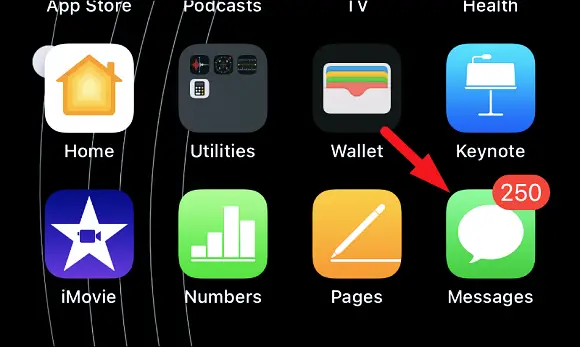
Ardından devam etmek için mevcut bir konuşmanın başına dokunun. Aksi takdirde, ekranın sağ üst köşesindeki ‘Yeni Mesaj Oluştur’ düğmesine tıklayarak kişiyle yeni bir görüşme başlatın.
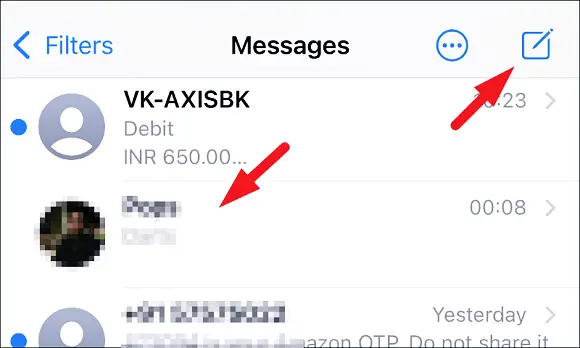
Ardından, iMessage uygulamasını görüntülemek için konuşma ekranının altındaki gri ‘App Store’ simgesine dokunun.
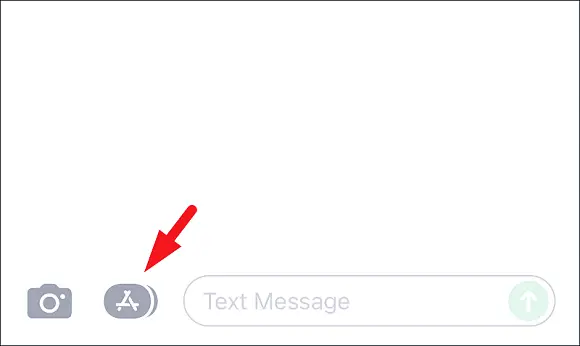
Ardından, iMessage mağazasını açmak için görüntülenen seçeneklerden mavi ‘App Store’ simgesine dokunun.
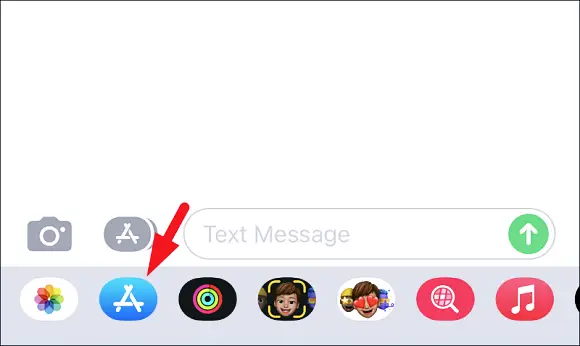
Şimdi ‘Ara’ simgesine basın ve arama çubuğuna GamePigeon yazın. Ardından, devam etmek için ekran klavyesinin sağ alt köşesindeki ‘Ara’ düğmesine dokunun.
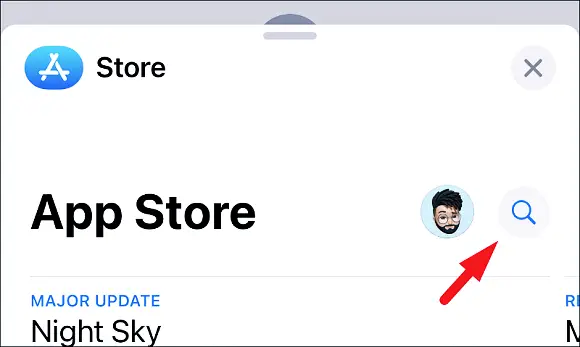
Ardından, arama sonuçlarında ‘GamePigeon’ kutucuğunu bulun ve istediğiniz şekilde kimlik doğrulaması sağlamak ve indirmeyi başlatmak için ‘Al’ veya ‘Bulut Simgesi’ düğmesini tıklayın.
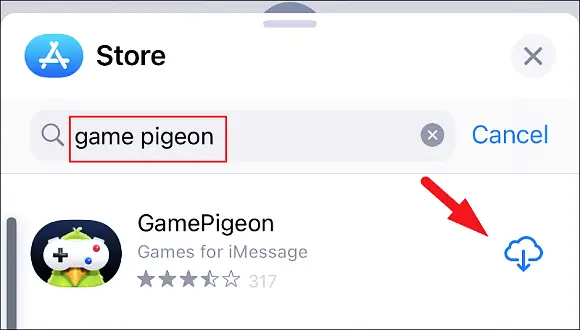
iMessage’da okçuluk oynayabilmeniz için diğer kişiden uygulamayı aynı şekilde iPhone’una indirmesini istemeniz gerekir.
iPhone’da Kişiler ile Okçuluk Oyununu Başlatın
Siz ve rakibiniz bir dart oyunu indirdikten sonra, her biri kendi iPhone’larındaki Mesajlar uygulamasını kullanarak oyunu başlatabilir.
Bunu yapmak için ana ekranınızdaki veya iPhone’unuzun uygulama kitaplığındaki Mesajlar uygulamasına gidin.
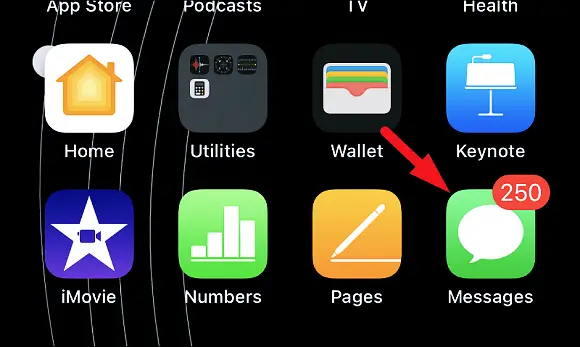
Ardından, birlikte oynamak istediğiniz kişinin konuşma başlığına dokunun. Yeni bir görüşme başlatmak için, devam etmek için ‘Mesaj oluştur’ simgesini tıklayın.
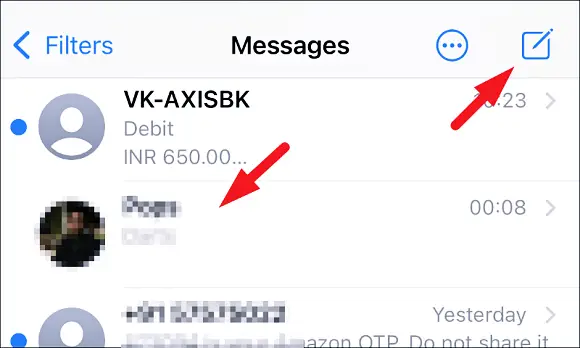
Görüşme ekranı göründüğünde, iMessage uygulamasını görüntülemek için gri ‘App Store’ simgesini tıklayın.
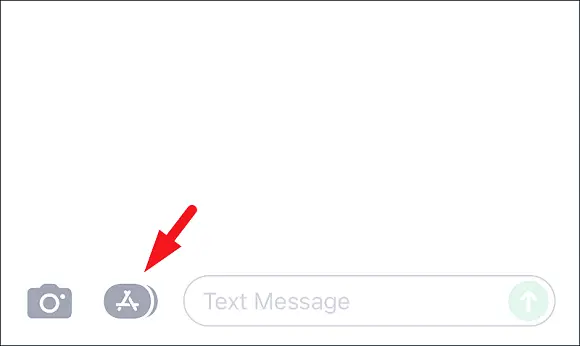
Ardından, ‘GamePigeon’ uygulamasını bulmak için açıkta kalan çubuğu soldan sağa kaydırın ve ona dokunun. Ekranda bir oyun ızgarası görüntülenir.
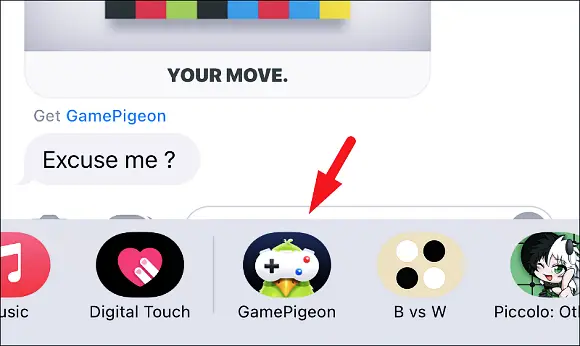
Şimdi devam etmek için seçenekler tablosunda ‘Okçuluk’ kutucuğunu bulun ve dokunun.
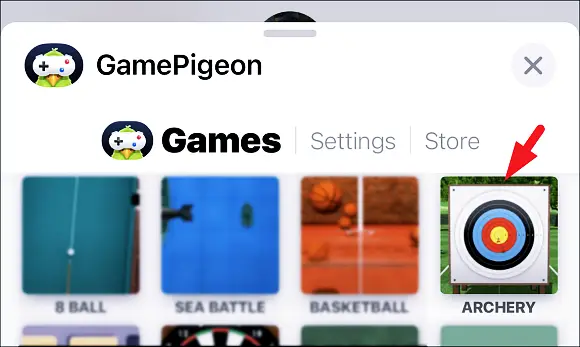
Ardından, istenirse oyun kutucuğuna bir mesaj ekleyin ve oyunu başlatmak için ‘Gönder’ düğmesini tıklayın.
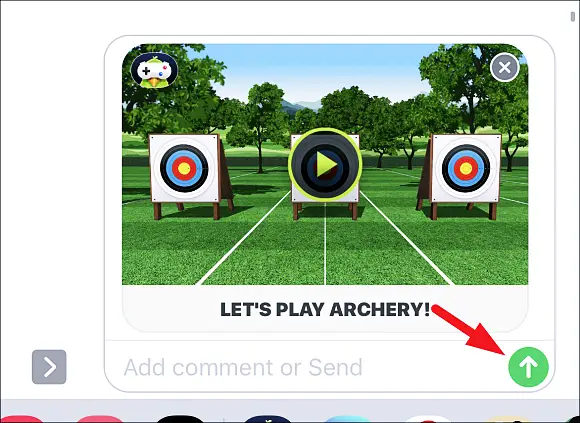
Artık oyuna davetiye gönderdiğinize göre, rakibiniz ilk sırayı alıyor. Sıralarını tamamladıklarında, konuşma dizisinden bir oyun döşemesi alacaklar ve sıralarını oynamak için dokunun.
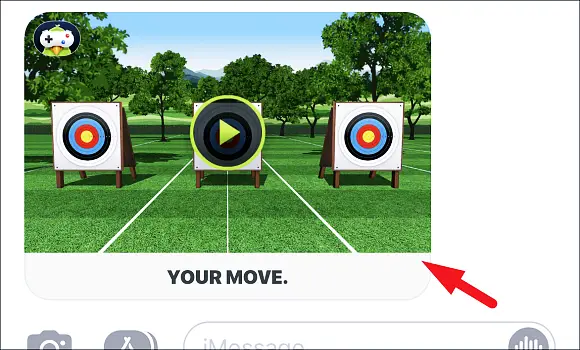
Bir okçuluk oyununda, her oyuncu her sette veya turda üç deneme yapar. Bir oyunda toplam 3 set vardır. Her artan zorluk setinde rekabet etmelisiniz ve daha fazla sayı seti kazanan oyuncu oyunu kazanır.
Şut çekmek için ekranda herhangi bir yere dokunun ve ekrandaki okçuluk tahtasına bir işaret koyun. Ayrıca ekranın sol üst köşesindeki rüzgar hızını ve yönünü kontrol etmeyi unutmayın.
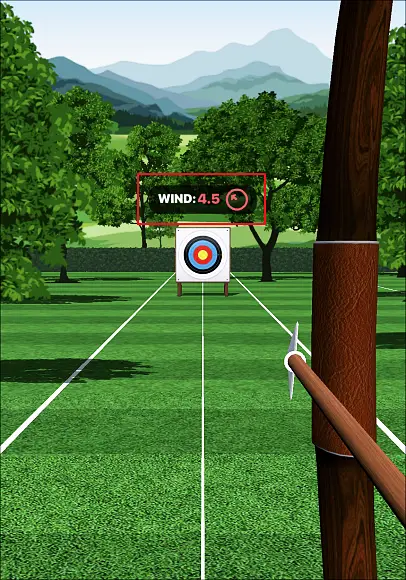
İşaretleri hız ve yöne göre konumlandırdıktan sonra, çubuğu tüm çevreyi doldurana kadar basılı tutmak oku otomatik olarak bırakacaktır.
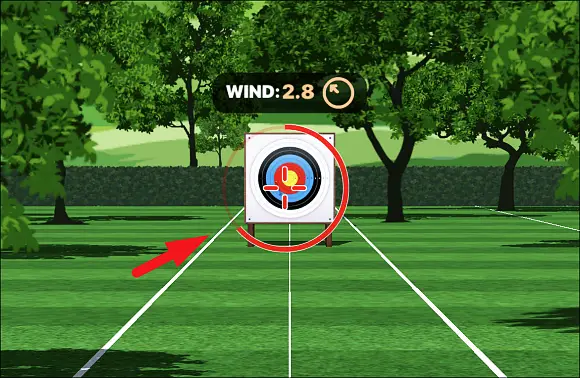
Farklı renkli segmentlerin farklı noktaları vardır, en dıştaki halka en düşük noktaya sahiptir ve eşzamanlı halkaya ne kadar çok girerseniz, atışınızın ödülü o kadar yüksek olur.
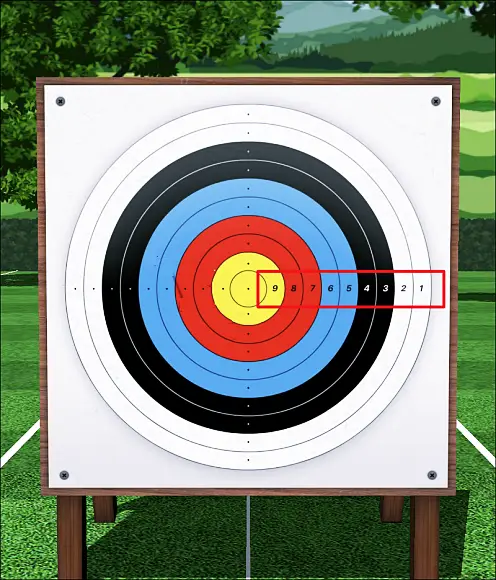
Oyunun gündemi mümkün olduğunca çok puan almaktır ve setin sonunda en yüksek puanı alan oyuncu kazanır. Her setten sonra tahtaya olan mesafeyi artırarak zorluğu artırın. Diğer tüm kurallar aynı kalır.
Belirtildiği gibi, daha fazla set kazanan oyuncu okçuluk oyununu kazanır. Ekran görüntüsünde soldaki oyuncu 2. seti kazandığı için maçı kazanmış oldu.
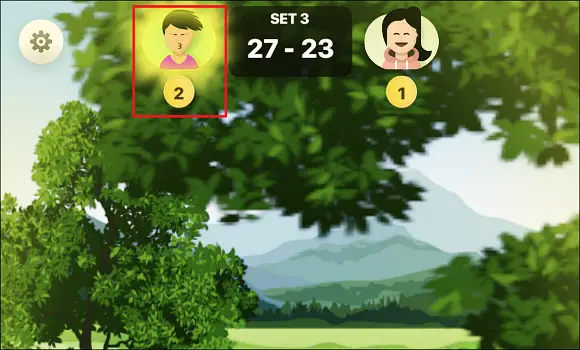
Okçuluk sesini ve müziği aç/kapat
Çok az oyun içi ses ve müzik var, ancak kendi çalma listenizi dinlemek veya hiç müzik dinlemek istemiyorsanız oyun size yine de devre dışı bırakma seçeneği sunuyor.
Şimdi devam etmek için içerik menüsündeki ‘Ayarlar’ seçeneğine dokunun. Bu, ekranınızda ayrı bir kaplama penceresi açacaktır.
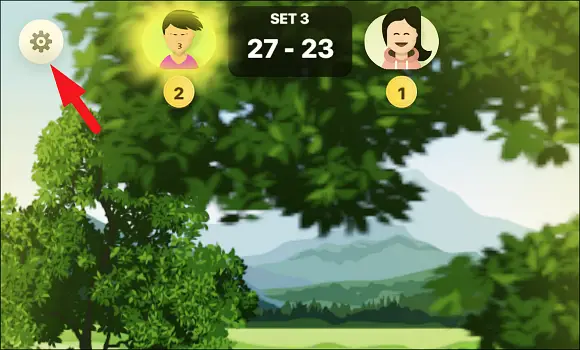
Ardından avatar özelleştirme seçeneklerinde ‘Müzik’ düğmesini bulun ve oyundaki SFX sesini kapatmak için ona dokunun.

Oyun içi müziği kapatmak için, kapatmak için ‘Ses’ düğmesine basın.
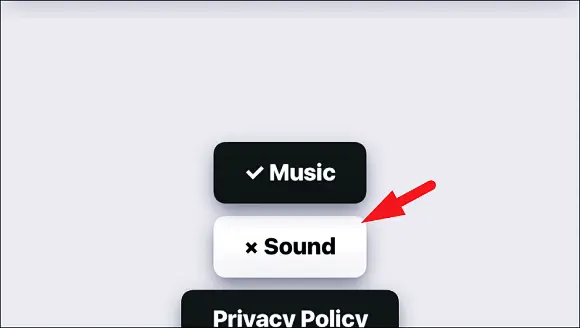
Bu kadar. Bu basit rehber ile yakınlarınız ve sevdiklerinizle okçuluk oyunlarının keyfini sanal olarak çıkarabilirsiniz.
Yukarıda, iMessage’da okçuluğun nasıl oynanacağına baktık. Umarız bu bilgiler ihtiyacınız olanı bulmanıza yardımcı olmuştur.